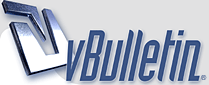
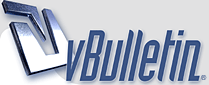 |
جميع طرق تسريع الجهاز والنت بالصور
جميع طرق تسريع الويندوز والأجهزة الموجودة فى المنتديات مع القابلية للتجديد برامج التسريع والمساعدة فى تسريع الجهاز مع الشرح الوافى .:: هذه الطريقة لعدم تشغيل الكثير من البرامج التى تبدأ مع تشغيل الويندوز وتسبب بطئة ::. https://www.omaniyat.com/vb/imgcache/8809.png لمن لديه مشكلة بطئ دخول الويندز اتبع الخطوات التالية بعد فتح RUN من START https://www.omaniyat.com/vb/imgcache/8810.png https://www.omaniyat.com/vb/imgcache/8811.png https://www.omaniyat.com/vb/imgcache/8812.png https://www.omaniyat.com/vb/imgcache/8813.png والان نقوم باعادة تشغيل الويندز وسوف تلاحظ الفرق وهذه الخطوات لاعدة تنظيم الملفات وتوفير مساحة الهارد مما يزيد السرعة بشكل كبير الخطوة الأولى هي Disk Cleanup اليكم الشرح بالصور https://www.omaniyat.com/vb/imgcache/8814.png https://www.omaniyat.com/vb/imgcache/8815.png https://www.omaniyat.com/vb/imgcache/8816.png https://www.omaniyat.com/vb/imgcache/8817.png https://www.omaniyat.com/vb/imgcache/8818.png https://www.omaniyat.com/vb/imgcache/8819.png الخطوة الثانية هي مسح الملفات الموجودة في الprefetch اليكم الشرح بالصور https://www.omaniyat.com/vb/imgcache/8820.png https://www.omaniyat.com/vb/imgcache/8821.png https://www.omaniyat.com/vb/imgcache/8822.png الخطوة الثالثة Disk Defragment اليكم الشرح بالصور https://www.omaniyat.com/vb/imgcache/8823.png https://www.omaniyat.com/vb/imgcache/8824.png https://www.omaniyat.com/vb/imgcache/8825.png https://www.omaniyat.com/vb/imgcache/8826.png 1 : لرؤية النتائج 2 : للخروج صلح ويندوز اكس بى فى ثوانى بواسطة هذه المعلومة لن تحتاج الى تنصيب الويندوز من جديد الكل يعلم من الاسباب الرئيسيه لتعطيل الويندوز انه يفقد العديد من الملفات لكن الان لن يعطل الويندوز ابدا بهذه الطريقه كل ما تفعله الاتى start / إبدأ run / تشغيل اكتب الامر sfc /scannow وادخل اسطوانه Win XP فى السى دى روم واترك الجهاز الذى يتم فى هذا الامر هو الاتي اولا : يقوم بحذف الملفات المعطوبه ويستبدلها بالملفات الاصليه التى توجد بالسى دى ثانيا : اي ملف ناقص فى اانظام يتم عمل نسخة له من الاسطوانه ووضعه فى النظام وبذلك يكون عندك الويندوز شغال 100% ان شاء الله هنا اقوى طريقة لتسريع الجهاز وتخفيفة بإزاله اشياء غير ضرورية فى الويندوز وانا مجربها والله الطرق الحقيقيه لتسريع الجهاز السلام عليكم و رحمة الله وجدت كثير من الإخوه يضعون طرق لتسريع الجهاز و بعض هذه الطرق هي اما منقوله من منتديات أخرى وبعضها معروف و لا يسرع الجهاز بشكل ملحوظ المهم هذه طرق اخذتها ليس من منتديات ومواقع انما كتب قرأتها مثل windows xp hacks و windows registry guide وكثير من الكتب و جمعت منها أفضل الطرق لتسريع الأجهزه لأني أصلح أجهزة كمبيوتر و أدفع الناس عليها أما لكم مجانا [IMG/]file:///F:/كمبيوتر/الطرق%20الحقيقيه%20لتسريع%20ا� �جهاز%20-%20حصريا%20على%20برامج%20نت%20-%20برامج%20نت_files/smile.gif[/IMG] ...فلخصت هذه الطرق لكي استخدمها كل مره هنا سأترجم هذه الطرق وهي مهمة جدا بسم الله نبدأ: هذه الطرق فقط لويندوز اكس بي أولا نبدأ بتسريع أداء الجهاز من غير التأثير على شكله اذهب الى سطح المكتب DESKTOP واضغط بيمين الفأره و اختر خصائص PROPERTIES ثم اتبع الخطوات التاليه 1. اضغط على Desktop في الأعلى ثم اختر Customize Desktop 2. امسح علامة الصح من Run Desktop Cleanup 3. اضغط OK 4. اضغط على Screen Saver tab في الأعلى 5. اختر None أي لا تريد حافظة شاشه لأنها تبطء الجهاز 6. اضغط على Power وغير Turn off monitor الى Never : ملاحظه اذا كنت تستخدم لاب توب انا لا انصح باستخدام هذه الطريقه للحفاظ على الاب توب باردا 7. اضغط على Apply ثم اضغط OK 8.اضغط على Appearance tab في الأعلى 9. غير ال color scheme الى Silver اذا كنت تحب اللون الفضي او اتركه كما هو ازرق 10.اضغط على Effects ثم ازل علامة الصح من التالي Use the following transition و Show shadows under menus 11. اضغط OK 12. اضغط على Settings tab في الأعلى 13.اضغط على Advanced ثم اختر Monitor في الأعلى 14. غير Screen ******* rate الى 75 Hertz ان وجدت 15.اضغط Apply 16.اضغط Yes 17.اضغط OK 18.اضغط OK 19.اذهب الى متصفح الانترنت IE INTERNET EXPLORER اذهب الى TOOLS 20. اضغط على Content في الأعلى 21. اضغط على AutoComplete 22.فقط اختر Forms واترك الباقي فارغا 23.اضغط Apply 24.اضغط على Connections في الأعلى 25.اضغط LAN Settings 26.اختر Automatically detect settings ثم اضغط OK 27.اذهب الى START ثم الى لوحة التحكم CONTROL PANEL 28. اضغط PRINTERS AND OTHER HARDWARES 29. اضغط على Mouse 30.اختر Pointer في الأعلى 31.غير Scheme الى 3D-White (system scheme) 32.ازل علامة الصح من على Enable pointer shadow 33.اضغط OK وارجع الى لوحة التحكم 34.اضغط Sounds and Audio Devices 35.اختر Place volume icon in taskbar 36. ارجع الى لوحة التحكم و اضغط PERFORMANCE AND MAINTENANCE 37. اضغط على System 38.اختر Advanced من الأعلى 39.اضغط على Settings التي اسفل Performance 40. اختر Adjust for best performanc ثم ضع علامة صح على التالي Show window contents while dragging Smooth edges on screen fonts Use common tasks in folder Use drop shadows for icon labels Use visual styles on windows and buttons 41.اضغط Apply ثم ok ------------------------------------------------- الان الخطوه الثانيه : دخلنا بالصعب اذهب الى My Computer جهاز الكمبيوتر و افتح الملف اضغط باليمين على الهاد درايف الذي تستخدمه عادة يكون ال C ثم اختر خصائص Properties ازل علامة الصح من على Allow Indexing Service to index this disk for fast searching وهذه مفيده لتسريع الهارد ديسك اذا ظهرت لك أي رساله اضغط IGNORE ALL --------------------------------------- الان نرجع الى لوحة التحكم Control Panel اضغط على Add/Remove Programs اضغط Add/Remove Window Components ازل علامة الصح (اذا كانت موجوده ) من على Indexing services ثم اضغط Next الان طرق لحماية الجهاز وتسريع الانترنت اضغط مرتين على الوقت الموجود على ال taskbar ثم اختر Internet time ازل علامة الصح من automatically synchronize with an internet time server اضغط ok ---------------------------------- اذهب الى جهاز الكمبيوتر my computer واضغط بيمين الماوس عليه اختر خصائص properties اضغط على remote في الأعلى ازل علامة الصح من على Allow remote assistance invitation to be sent from this computer لمهمة للحمايه --------------------------------- الان هذه خطوه تعقد الهاكر ..اتبع هذه الخطوات Start--->all programs--->Accessories--->Comminecations--->Network Connections اضغط بيمين الماوس على ال connection الذي تستخدمه مره اخرى اتبع هذه الخطوات Properies-->Networking-->Internet protocol TCP\IP-->properties-->advanced-->Wins ملاحظه : اذا ضعت مع هذه الخطوات اسأل أي سؤال و اجيب عليه ان شاء الله انظر الى الأسفل و اختر Disable NetBios over TCP\IP ----------------------------------------- اضغط مره اخرى بيمين الماوس على ال connection الذي تستخدمه واختر خصائص properties ازل علامة الصح من File and Printer Sharing for Microsoft Networks مهمة لتسريع بدء تشغيل الإنترنت ----------------------------------------- الان نسرع الانترنت اكثر و اكثر من الريجيستري Start | Run | Then type: Regedit اتبع الخطوات التاليه HKEY_LOCAL_MACHINE/Software/Microsoft/Windows/Current Version/Explorer/RemoteComputer/NameSpace ابحث عن هذا المفتاح تحت NameSpace واحذفه D6277990-4C6A-11CF-8D87-00AA0060F5BF -------------------------------------- أحياانا تكون المفضله في الإنترنت بطيئه -- لتسريعها Start -> Run -> cmd اكتب sfc ثم اضغط انتر أغلق النافذه ------------------------------------- هناك ملفات تبطئ الجهاز كثير و هي غير مهمة ولكن تحذف كل شهر مره أو مرتين و ليس كل يوم أو أسبوع و هذه الملفات توجد هنا START -->RUN-->PREFETCH امسح كل الملفات بالداخل منقووول للفائدهـ |
|
-
محتوى جميل جدا يعطيكك العافيهه |
يعطيك العافية
تسلم على البرامج المميز فى انتظار جديدك ارق التحايا |
موضوع جميل
يعطيك العافية لروعة طرحك |
عافيك ربي على هالطرح الرائع والجميل ..
سلمت اناملك على الموضوع الاكثر من روعه ، بنتظارجديدك القادم ~ |
| الساعة الآن 08:22 PM |
»:: تطويرالكثيري نت :: إستضافة :: تصميم :: دعم فني ::»
Powered by vBulletin® Version 3.8.7